做ppt
ppt汇报开场和结束语如何设置?
PPT功能强大,大家在职场中是离不开的,尤其对于初入职场的新人,还是应该熟练掌握PPT的,那ppt汇报开场和结束语如何设置呢?
ppt汇报开场白
一般开场白都是一些自我介绍和讲解汇报的目的,或者是回顾过去一年以来工作中的经验和教训,主要还是为了以后能更好更出色的完成工作。
ppt汇报结束语
PPT结束语的类型相对要多一些,可以接表示结束的词语,例如“完”“THE END”“再见”等;也可以使用一些表达愿景或公司理念的词句,例如“追求卓越,永不言弃”“让每个人都能享受科技的乐趣”“成就我们共同的梦想”等;用表示祝愿的词句或者标示感谢的词语结束也是一种方式;或者用励志语来鼓舞士气。例如“我们都是追梦人”“掌握技巧,再创辉煌”“进无止境”“上下一心,团结一致”等。
ppt汇报介绍
1.本节课我们进行讲解【项目汇报PPT案例分析】重点是整体版面分割技巧,页面内容多元素组合技巧。

2.过渡页就是第一部分是个题目【项目汇报】,不采用任何元素设计会很单调。

3.第二页是人物介绍页,汇报人的信息,简单的一个介绍,排版没有什么亮点。
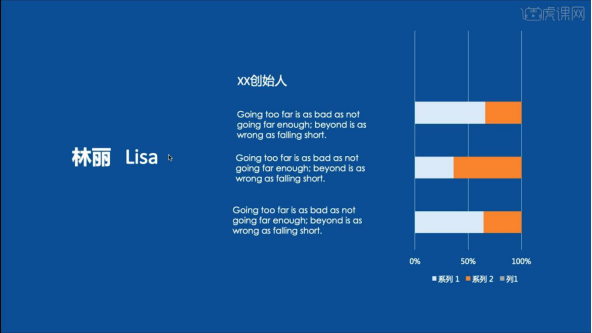
4.第三页就是主次不清晰,数字等重点信息不突出,这里的数字是比较重要的信息,这里需要改进。
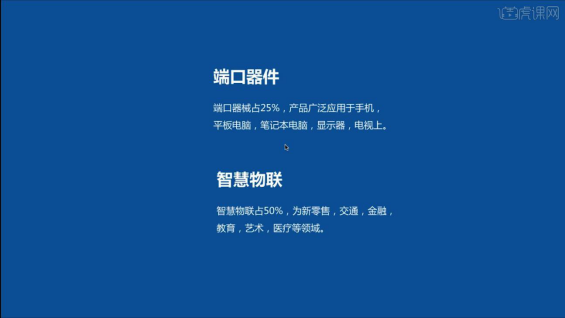
5.第四个页面是项目汇报的三个要点,罗列要点是可以的,设计感不足。
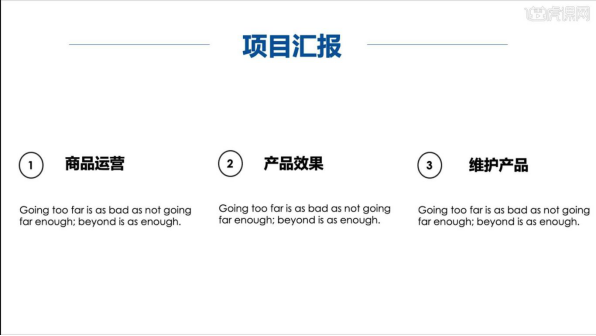
6.优化之后,我们看一下第一个过渡页,左右分布的方法设计,左侧标题跟正文,右侧的是圆形图片,错落分布有一些层次感。
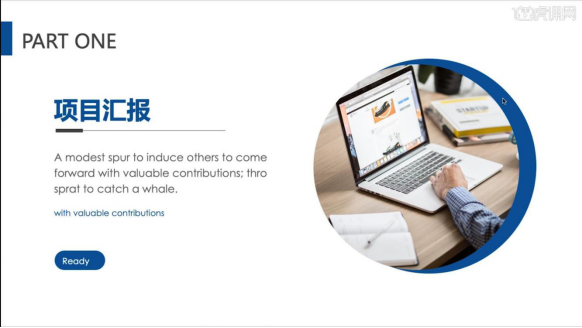
7.人物介绍页最好添加一个人物照片,背景为主题色,整体分割为三个区域。
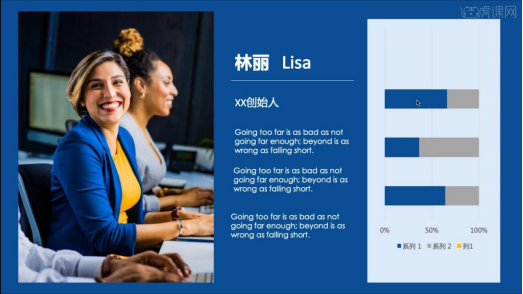
8.第三页内容页就把数据提取出来,这个是重点的页面,也是纵行分布,主次的分布明显。
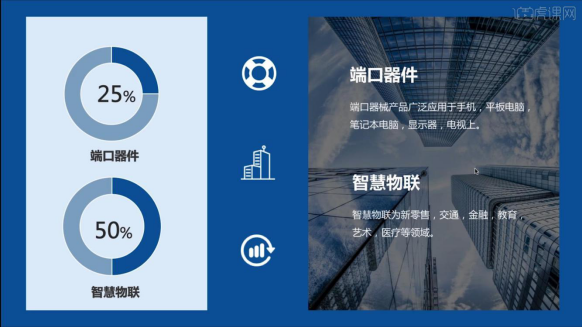
9.最后一页是要点分布,使用图表分割排版,错落版式比较有设计感。
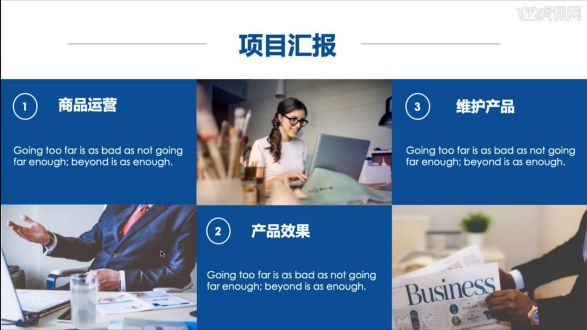
10.首先我们做第一个过渡页,左侧就是直接进行文字的排版,插入线条形状,右侧绘制矩形进行将图片创建剪切蒙版。
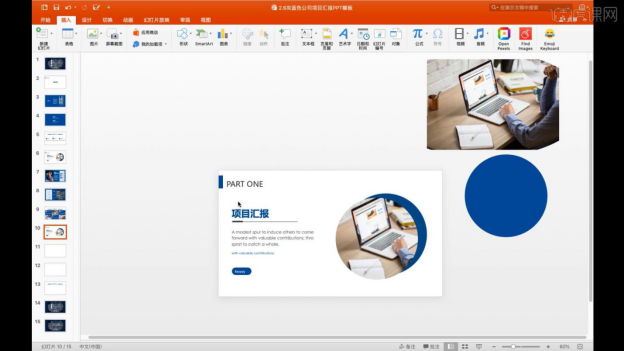
11.第二页就是背景色为深蓝色,将图片放入顶层左侧,文字进行摆放到中间位置填充白色,右侧就是绘制一个矩形,将我们的图表进行拖到中间部分摆放。
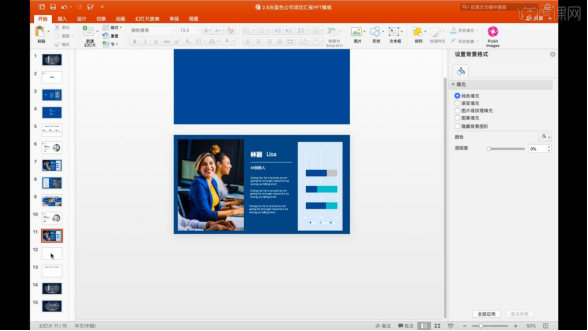
12.第三页同样是使用一个深蓝色底色,左侧绘制一个白色矩形,将圆环图表进行拖入摆放,中间放入图标,右侧摆放一个图片,上层摆放一个白色矩形蒙版,将文字部分进行摆放使其更加清晰,也可以设置黑色蒙版,文字为白色。
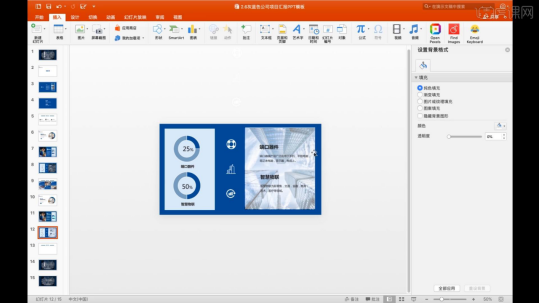
13.最后一个页面,可以分为六个色块,可以插入表格,设置大小,将表格的形状填充选择【图片或纹理填充】选择图片,将其填充上。
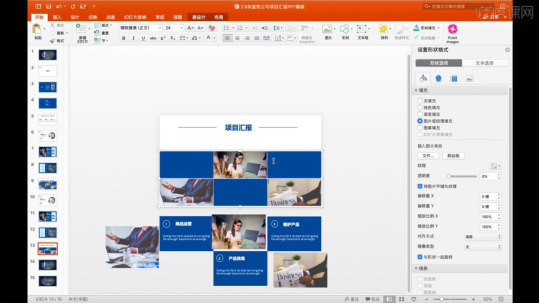
14.整体的效果排版丰富且清晰,内容层次,主次分明,要点突出,页面内容多元素组合技巧。

以上就是对PPT汇报的介绍,不仅包含了ppt汇报开场和结束语,让大家对PPT汇报有一个完整清晰的认识,想要做出漂亮的PPT大家还需要多加练习哦!
本篇文章使用以下硬件型号:联想小新Air15;系统版本:win10;软件版本:office 2016。
PPT取色器在哪里怎么用?
现在很多人都在使用PPT来展示图片,配合文字,将文本进行更大程度的展示,有的时候想要将图片的某个颜色进行更换,这个问题要怎么解决呢?今天小编为大家讲讲具体的办法,希望能够对大家有所帮助。
第一步:打开一个PPT软件,打开之后我们单击“插入”按钮。
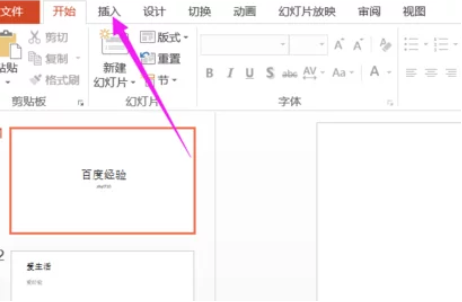
第二步:进入到插入控制面板,我们单击该面板上的“图片”按钮。
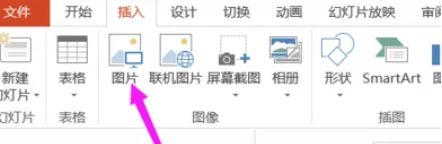
第三步:弹出一个对话框让我们选择颜色,我们选择好要取色的图片,选择好之后单击“打开”按钮。如图所示。

第四步:单击之后会插入图片,此时我们单击下图片,然后再单击下菜单栏里的“开始”按钮。
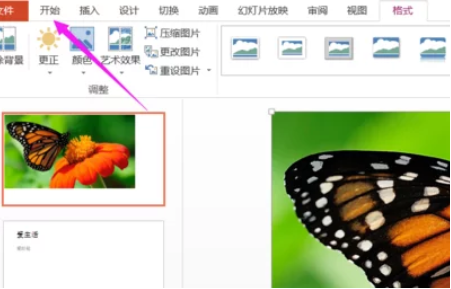
第五步:单击开始按钮之后会出现如图所示,在ppt的右侧就会有一个“形状填充”选项,单击该选项。
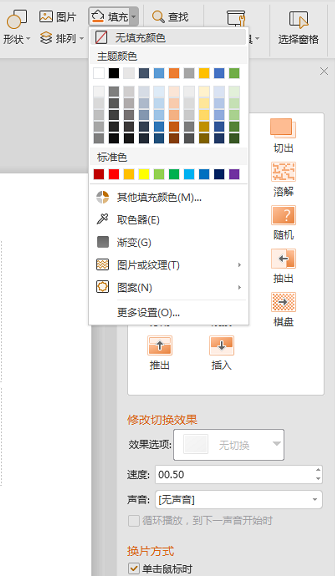
第六步:单击之后会下拉选项,在下拉的选项里就会有一个“取色器”按钮,鼠标点击该按钮。
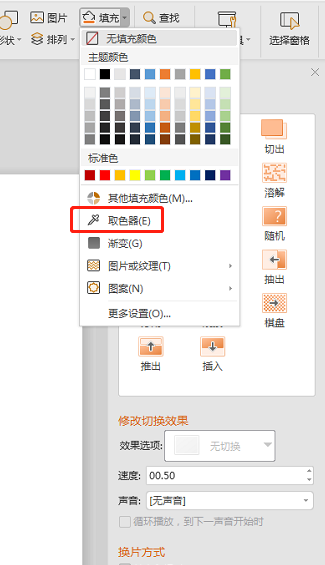
第七步:下面就可以选取我们需要的颜色了,我们将鼠标移动要选取的颜色处,就会显示如图所示,此时就会显示要选取的颜色,我们单击下鼠标,或者按下回车键即可成功取色。
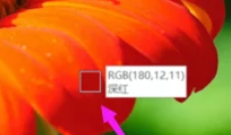
第八步:取色完成之后我们就会发现“形状填充”里的颜色就会变成我们需要的颜色,取色成功,选取好的颜色可以使用到别的对方去了。
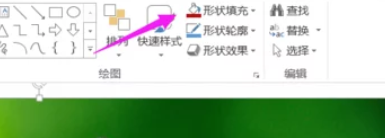
以上所介绍的内容就是PPT取色器在哪里,怎么用的具体操作办法,大家不仅要学会知识更好熟能生巧,运用到工作当中。
本篇文章使用以下硬件型号:联想小新Air15;系统版本:win10;软件版本:PPT 2013。
PPT内容怎么一条一条出现
PPT作为一款操作软件,以文字、图形、色彩及动画的方式,将需要表达的内容直观、形象地展示出来,使得文字或者图片印象深刻。有些小伙伴提问,在展示文字的时候,将内容分条显示可显得有秩序,PPT内容怎么一条一条出现呢?
今天就由小编就给大家详细介绍一下该怎么将PPT内容一条一条出现的步骤,很简单!大家一起来学习看看!
第一步:首先介绍图片和文字同在的情况。打开一个新的打开一页PPT,找到任务栏中的动画。
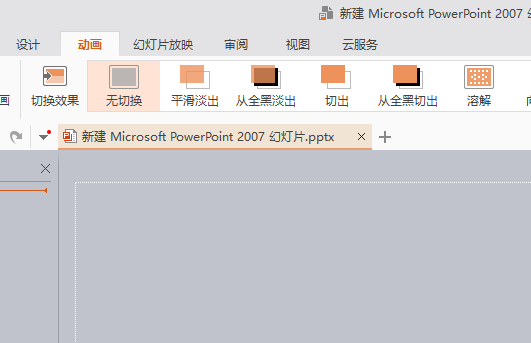
第二步:给第一段文字设置动画为飞入。
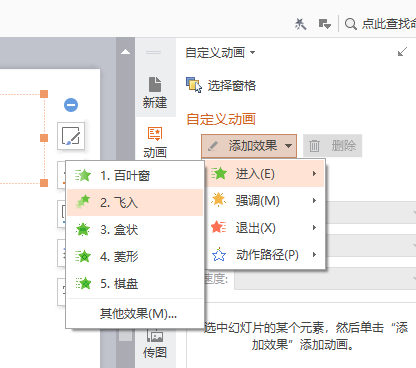
第三步:给第二张图片设置动画为擦除。
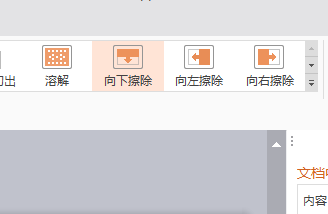
第四步:给第三张图片设置动画为随机线条。
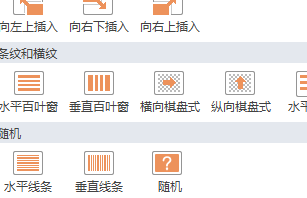
第五步:这样观看PPT的时候,一页内容分条显示了。

第六步:如果是纯文字的PPT内容,打开一张纯文字的PPT。同样进入动画,给整段文字设置动画为擦除。
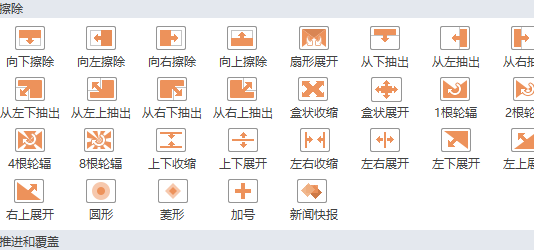
第七步:若想要整段文字分条出现,可在效果选项中设置按段落发送。这样文字分段显示就会按照我们需要的一条一条出现。
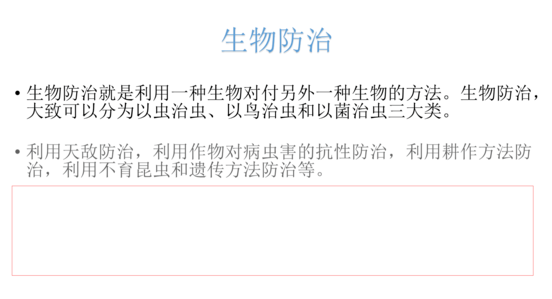
熟能生巧,相信大家不断的练习就会熟练地掌握PPT的更多的技能与方法。在PPT中,更多的是文字图片的呈现方式,可以使的要呈现的内容更加丰富,在生活工作中应用性很高。大家要多花费些时间进行学习哦!
本篇文章使用以下硬件型号:联想小新Air15;系统版本:win10;软件版本:PPT 2015。



